1. INTRODUCTION
Bienvenido a la experiencia Kii SEVEN. El Kii SEVEN es nuestro sistema de altavoces más compacto e innovador.
Es adecuado para el estilo de vida y para escuchar en casa, pero también está diseñado para grabar, producir y mezclar música con precisión.
El conjunto de funciones del sistema de altavoces se ampliará con el tiempo mediante actualizaciones automáticas de firmware gratuitas.
Para conocer el estado actual del desarrollo del firmware, consulta el capítulo 4.
El contenido de este centro de asistencia también se actualizará constantemente con el tiempo.
2. CONTENIDO DEL PAQUETE
- 1x altavoz activo Kii SEVEN
- 1x cable de alimentación
- 1x CAT6 cable
- (OPCIONAL) Paquete Kii Control
- 1x unidad de control Kii
- 1x cable CAT6
- 1x cable USB
3. INSTRUCCIONES DE SEGURIDAD
- En el interior de este aparato hay tensión peligrosa. La apertura sólo está permitida por personal de servicio cualificado.
- No anule el propósito de seguridad de la conexión a tierra de seguridad. Utilice el cable de alimentación de tres clavijas suministrado para asegurarse de que el producto está conectado a la toma de tierra de seguridad. Si el cable de alimentación suministrado no se adapta a su toma de corriente, consulte a un electricista para que sustituya la toma obsoleta.
- Proteja el cable de alimentación para evitar que sea pisado o pellizcado, especialmente en los enchufes, las tomas de corriente y el punto en el que sale del aparato.
- Desenchufe este aparato durante las tormentas eléctricas o cuando no vaya a utilizarlo durante largos periodos de tiempo.
- No utilice este aparato cerca del agua. No exponga el aparato a goteos ni salpicaduras. No coloque objetos que contengan líquidos (floreros, latas de bebidas, tazas de café, etc.) sobre el aparato. No utilice este aparato al aire libre.
- No lo instale cerca de fuentes de calor como radiadores, rejillas de calefacción, estufas u otros aparatos que produzcan calor. Evite la exposición directa a la luz solar.
- Utilícelo sólo con un soporte para altavoces o una mesa diseñada para su uso con equipos de audio o música. En cualquier instalación, asegúrese de que no se produzcan lesiones o daños por cables que tiren del aparato y su montaje.
- Encargue todas las tareas de mantenimiento a personal cualificado. Es necesario reparar el aparato si éste ha sufrido algún tipo de daño, como por ejemplo si el cable de alimentación o el enchufe están dañados, si se ha derramado líquido o han caído objetos dentro del aparato, si éste ha estado expuesto a la lluvia o a la humedad, si no funciona normalmente o si se ha caído.
- Para reducir el riesgo de incendio o descarga eléctrica, no exponga este aparato a la lluvia ni a la humedad.
4. SPEAKER CONNECTIVITY
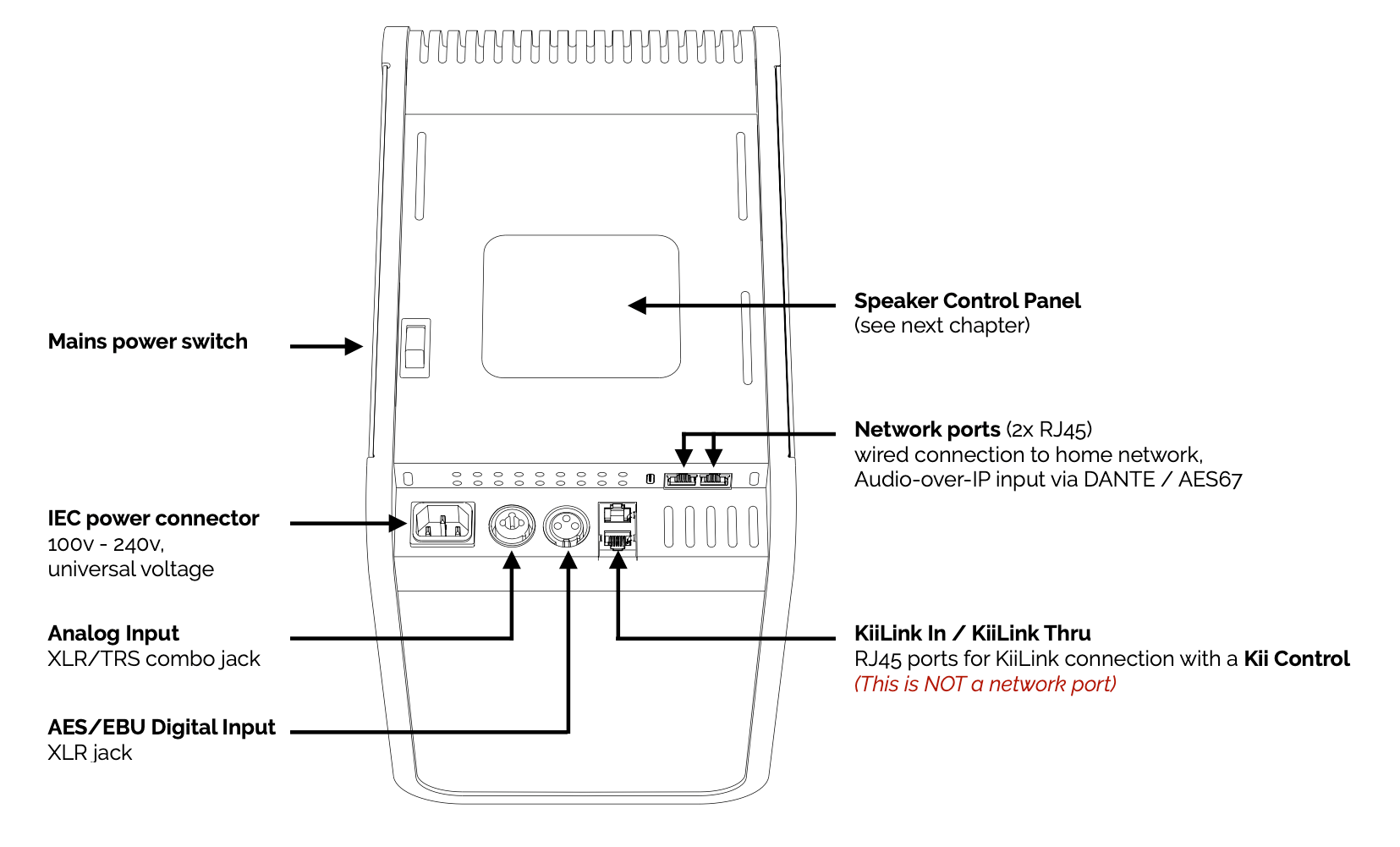
5. SPEAKER CONTROL PANEL
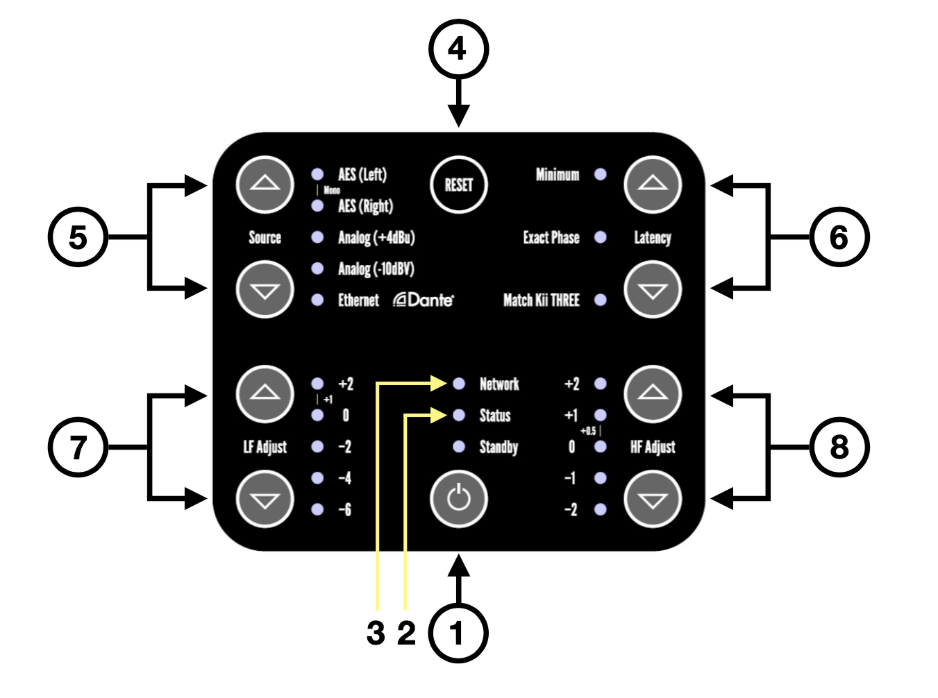
1. Standby
The Standby button activates and deactivates the speakers standby mode.
(The speaker also has a MAINS POWER Switch on the left side of the back panel.)
2. Status LED - (indicator, no button)
3. Network LED - indicates connection to an Audio-over-IP Network such as DANTE or AES67.
4. RESET
The RESET button enables you to do a hardware reset of the speakers DSP.
To perform a reset press and hold the RESET button for ca. 15 seconds, wait for all LEDs lighting up in series and finally blink all together to signal a successful reset.
5. Source
Here you can switch through the different available source inputs on the Kii SEVEN with the up and down buttons.
The available input options are:
- AES (LEFT) - This selects playback of the left channel of a connected AES cable to AES XLR Input on the speaker.
- AES (Mono) - This selects playback of the summed mono signal of a connected AES cable to AES XLR Input on the speaker.
- AES (RIGHT) - This selects playback of the right channel of a connected AES cable to AES XLR Input on the speaker.
- Analog (+4dBu) - This selects playback of the Analog XLR Input on the speaker (calibrated for professional input levels).
- Analog (-10dBv) - This selects playback of the Analog XLR Input on the speaker (calibrated for consumer input levels).
- Ethernet Dante - This selects playback of the digital Audio over IP Signal via an Ethernet cable connected to the Network RJ45 port.
6. Latency
Here you can switch through three different latency settings of the Kii SEVEN with the up and down buttons.
- Minimum Latency - Extremly low latency (mostly used for tracking or editing in the Studio), only the phase correction is disabled.
- Exact Phase - (DEFAULT SETTING) Regular playback mode for audiophile listening or non-latency critical studio applications.
- Match Kii THREE - Identical latency to the Kii THREE (in Exact mode), used in mixed multichannel setups with K3 and K7 (i.e. for Surround or Atmos/Auro3D)
7. LF Adjust
Tone Control feature that adjusts the low frequencies to your personal taste with a gentle filter.
Use the up and down buttons to turn the low frequencies up (+2dB) or down (-6dB).
8. HF Adjust
Tone Control feature, that adjusts the high frequencies to your personal taste with a gentle filter.
Use the up and down buttons to turn the high frequencies up (+2dB) or down (-2dB).
6. CURRENT FIRMWARE STATUS
In the current firmware release of the Kii SEVEN the operation with a Kii Control is recommended!
The featureset of the Kii Control is identical for Kii SEVEN and Kii THREE.
=> VISIÓN GENERAL DEL MENÚ DE CONTROL DE Kii
También puede utilizar los Kii SEVEN como monitores activos conectados a su preamplificador o control de volumen analógico o digital.
Standby functionality will be added in one of the next firmware updates soon.
In the meanwhile please make use of the integrated mains switch when not in use for longer periods of time.
7. STREAMING & WIFI (currently only available in Europe)
The latest firmware release for the Kii SEVEN offers built-in network streaming functionality for SPOTIFY CONNECT and
TIDAL CONNECT, either via Ethernet cable or via your home WIFI network.
If you are in the EU please download the Kii Home App from your local Apple App Store onto your iPhone or iPad:
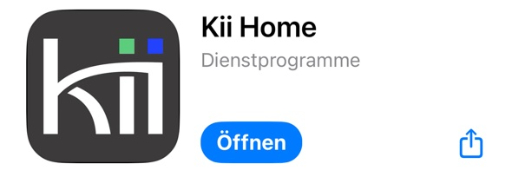
You will also need to contact Kii Audio so we can update your speakers firmware.
Once the speakers have been updated, please follow the Setup instructions in the Kii Home App on your iOS device to setup your Kii SEVENs in your home network. Setup a Zone for a single speaker or a stereo pair and the Zone name will show up as an output device directly in the app of your streaming service (currently Spotify or Tidal), using the Connect feature.
The current firmware release offers integration of the below streaming services:
(More streaming services will be added in future firmware releases)
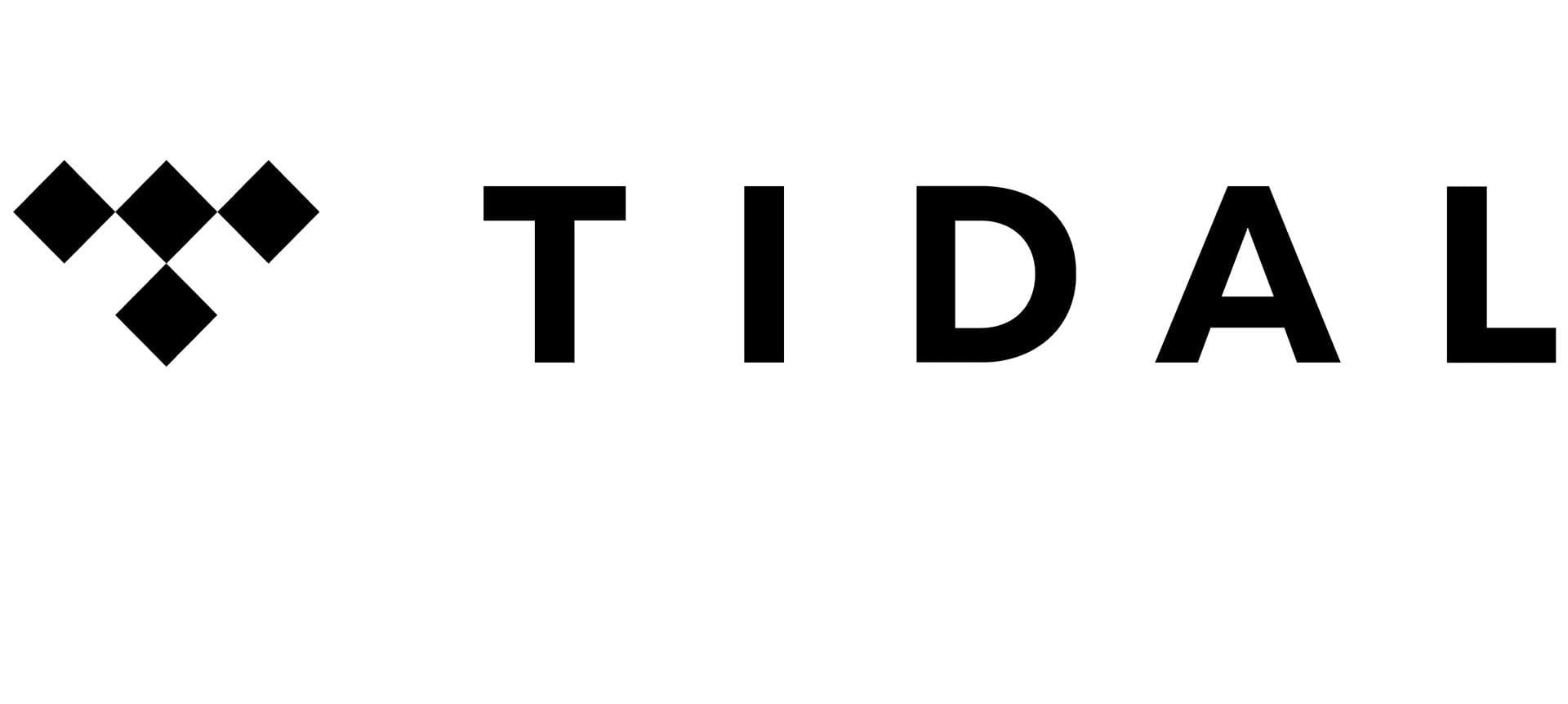
Spotify Connect - A better way to listen at home.
- Instant switching. From your headphones to any room in the house.
- Play together. Control the music from any mobile, tablet or computer using the Spotify app.
- Nonstop tunes. Make calls, watch videos, go out of range. The music keeps flowing.
- Bring the party. Readymade playlists for every mood and moment.
- Connect to better sound. Higher sample rates make the most of your music.
Use your phone, tablet or computer as a remote control for Spotify.
Go to spotify.com/connect to learn how.
The Spotify Software is subject to third party licenses found here:https://www.spotify.com/connect/third-party-licenses.
How to use Tidal?
Tidal also offers the full convenience with its integrated Tidal Connect features.
It offers you all playback functions as well as volume control. All easily controlled from within the Tidal App.
Choose a song, album, or playlist from your Tidal library. Begin playback by pressing the play button.
Connect to your Kii SEVEN:
Tap the Tidal Connect icon (usually found at the bottom of the Now Playing screen). A list of available Tidal Connect-enabled devices on your network will appear. Select the Kii SEVEN as your playback device. Enjoy High-Quality Streaming
Once connected, music will stream directly to your selected device.
You can control playback (pause, skip, adjust volume) directly from the Tidal app. Closing the Tidal app or switching devices will not interrupt playback, as the stream continues from the cloud.
Find out more here: https://tidal.com/Connect
5. CONECTAR EL Kii CONTROL

5. CONEXIÓN DEL Kii CONTROL El Kii Control se conecta a un altavoz mediante el cable CAT6 suministrado, enchufado en el conector «KiiLink IN» (conector superior) del panel de conectores trasero de tu Kii SEVEN.
The first speaker is then also connected to the second speaker via the other supplied CAT6 cable,
from the KiiLink THRU (bottom connector) of the first to the KiiLink IN (top connector) of the second speaker.
The connector panel on the Kii Control offers three additional digital inputs:
1. USB (audio)
2. COAX (formato S/PDIF)
3. Toslink / Óptico (formato S/PDIF)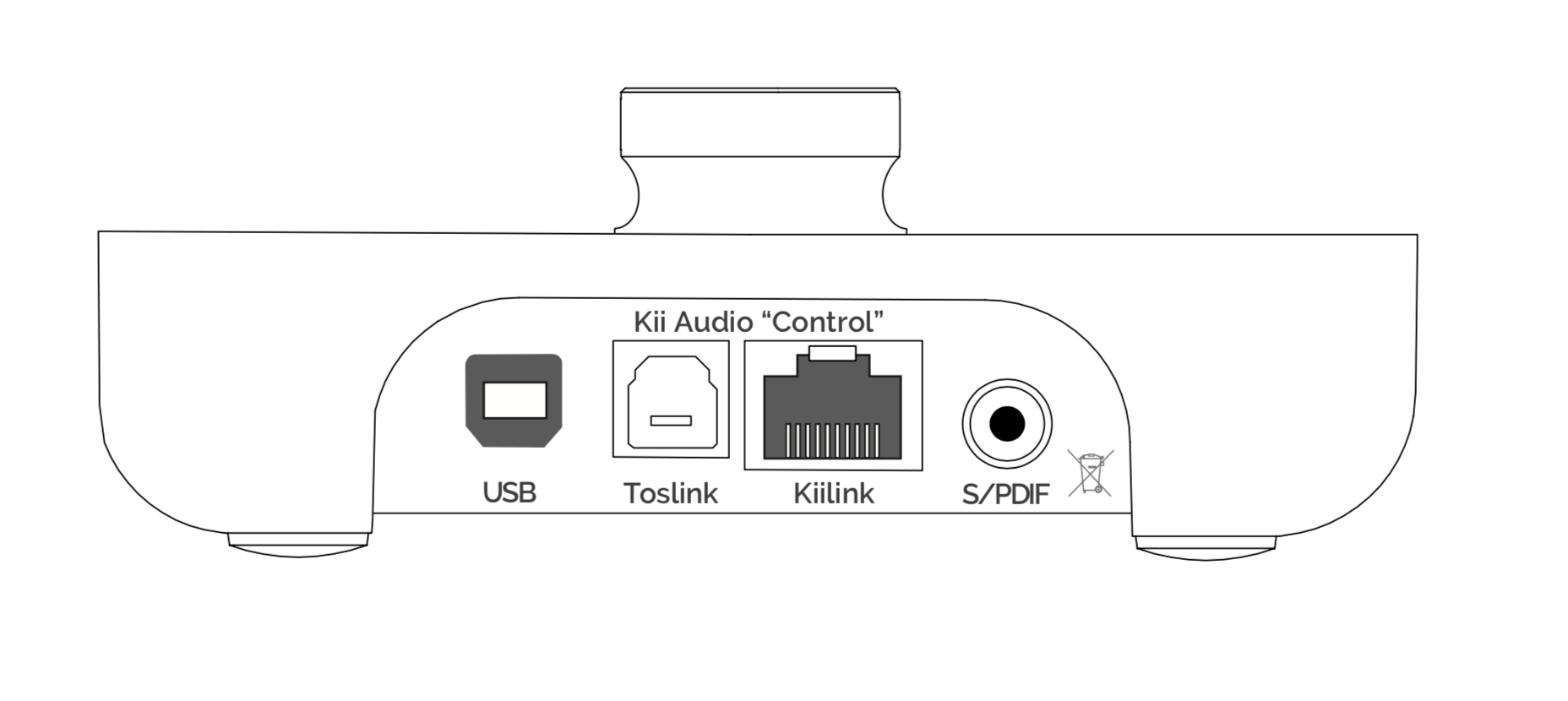
Puede seleccionar cualquiera de las tres entradas siguientes mediante los botones del panel superior del Kii CONTROL:
COAX / ÓPTICO / USB
Al seleccionar el botón XLR se activarán las dos conexiones XLR de la parte posterior del altavoz:
- The left XLR input offers analog input via either XLR or 6,3mm TRS.
- The right XLR input offers digital input via AES3 (AES/EBU) format.
Which of the two XLR inputs is active can be selected in the Kii Control Menu under:
Main Menu -> Setup Menu -> XLR Input Settings -> Analog / Digital
7. Kii CONTROL MENU
La navegación horizontal en el menú se realiza con los botones dedicados (Esc) y (Enter),
mientras que el desplazamiento vertical por los elementos del menú o los valores de los parámetros se realiza girando el mando.
La función pulsar/clic del mando no se utiliza para la navegación.
Siempre ofrece la función MUTE/DIM en cualquier momento.
Todos los cambios se guardan automáticamente; no existe ningún cuadro de diálogo de guardado o confirmación.
Pulse Intro para activar el menú. Ahora utilice el mando para desplazarse por el nivel del menú principal hasta que se resalte el elemento de menú que desea ajustar.
Vuelva a pulsar Intro para desplazar el cursor hacia la derecha hasta el siguiente nivel y ajuste los valores con el mando.
Si la pantalla muestra el valor deseado, simplemente retroceda por el menú con el botón Esc. El ajuste se almacena automáticamente.
RESUMEN DEL MENÚ
1. CONTROL DE TONO
2. PRESETS
3. BLUETOOTH
4. MENÚ PRO (el submenú Pro contiene:)
- 4a) Latencia
- 4b) Polaridad
- 4c) Indicador del limitador (no aplicable para Kii SEVEN)
- 4d) Filtros avanzados
- 4e) Ajuste la lectura (xy) a 0
5. MENÚ CONFIGURACIÓN (el submenú Configuración contiene:)
- 5a) Altavoz principal
- 5b) Límite EQ
- 5c) Silenciar / Atenuar
- 5d) Ajustes de entrada XLR
- 5e) Modo de espera automático (aún no es funcional para Kii SEVEN, ¡se lanzará en una futura actualización del firmware!)
- 5f) Ajustes BXT (no aplicable para Kii SEVEN)
- 5g) Ajustes del mando a distancia por infrarrojos
- 5h) Brillo del LED
- 5i) Restablecer valores por defecto
- 5j) Sobre
1. CONTROL DE TONO
El menú Tone Control amplía enormemente las posibilidades de configuración de LF Adjust y HF Adjust disponibles en el altavoz.
Tanto el filtro de estante bajo como el de estante alto se vuelven totalmente configurables por el usuario añadiendo control sobre las frecuencias de esquina para ambos ajustes de filtro. Este tipo de EQ se denomina Baxandall EQ y ofrece una gran flexibilidad con sólo 4 parámetros:
«Graves (dB)» determina si el filtro realza o corta la gama de frecuencias por debajo de la frecuencia de esquina.
Esto corresponde al ajuste LF del panel de control del altavoz.
«Agudos (dB)» determina si el filtro realza o corta el rango de frecuencias por encima de la frecuencia de esquina.
Esto se corresponde con el ajuste HF del panel de control del altavoz.
«Frec. graves» determina la frecuencia por debajo de la cual este filtro altera la respuesta en frecuencia de la señal de audio.
«Frec. agudos» determina la frecuencia por encima de la cual este filtro altera la respuesta en frecuencia de la señal de audio.
En combinación, estos dos filtros ofrecen amplias opciones para adaptar la respuesta en frecuencia de los altavoces a sus deseos.
Si quieres cortar una parte determinada del espectro de medios, basta con potenciar las frecuencias bajas y altas fuera del espectro de medios deseado y ajustar el nivel en consecuencia, y viceversa para potenciarlo.
Las suaves pendientes del filtro garantizan que la respuesta en frecuencia resultante sea siempre musical y útil para la escucha.
La elección del parámetro es:
Graves (dB)
Agudos (dB)
Frec. graves
Frec. agudos
2. PRESETS
En este menú, puede activar sus propios preajustes, que puede alternar con el botón dedicado a los preajustes.
En cuanto se defina un segundo preajuste, los preajustes se indicarán mediante barras codificadas por colores que aparecerán en la zona superior de la pantalla.
Para añadir un preajuste de su elección, ajuste el Kii CONTROL al estado exacto que desee añadir como preajuste.
Entre en el menú Program Preset y recorra las opciones disponibles para excluir o incluir determinados parámetros:
(Source, Delay/Lip Synch, Volume, Mid/Side/Polarity, Contour) Este es un ajuste global para TODOS los presets.
Si ajustas uno de estos parámetros a «No», queda excluido de la función de preajuste y permanece disponible manualmente desde el Kii CONTROL. Si todos los parámetros están ajustados a su gusto, desplácese hasta «Añadir nuevo preajuste» y pulse ENTER. Tu preajuste se ha guardado correctamente y estará disponible cuando pulses el botón de preajuste.
Si desea eliminar un preajuste, simplemente selecciónelo con el botón de preajuste, desplácese hasta Eliminar este preajuste y pulse ENTER. El preajuste se borrará de nuevo de forma permanente. Desplácese y elija «Eliminar todos los preajustes», si desea deshacerse de todos los preajustes existentes y configurarlos desde cero.
La elección del parámetro es:
Eliminar este preajuste
Eliminar todos los preajustes
Hacer 2 preajustes (Añadir tercer preajuste, Añadir cuarto preajuste, etc.)
+ Fuente (por defecto: NO)
+ Modo XLR (por defecto: Sí)
+ Retardo/Sincronización labial (por defecto: Sí)
+ Corrección de fase (por defecto: Sí)
+ Volumen (por defecto: NO)
+ Medio/Lateral/Polaridad (por defecto: Sí)
+ Control de tono (por defecto: Sí)
3. BLUETOOTH
El Kii Control te permite transmitir audio de forma inalámbrica a tus altavoces Kii desde cualquier dispositivo Bluetooth (teléfono móvil, tableta, ordenador, etc.). Ten en cuenta que la distancia entre el dispositivo Bluetooth y el Kii Control está limitada por el tipo de dispositivo Bluetooth que utilices.
Para seleccionar la reproducción por Bluetooth, sólo tienes que seleccionar «Kii Control» como salida de audio en los ajustes de Bluetooth de tu dispositivo.
Una vez conectado el dispositivo, se seleccionará automáticamente la entrada Bluetooth para la reproducción.
Si desea desactivar la posibilidad de conectarse al Kii Control a través de Bluetooth, sólo tiene que elegir «Desactivado» en la entrada del menú Bluetooth.
La única opción seleccionable por el usuario en este menú es la entrada «Bluetooth On/Off», todas las demás muestran información transmitida con la reproducción Bluetooth desde tu dispositivo (Audio, Título, Artista, etc.)
Bluetooth
Bluetooth activado/desactivado
V5.0 R UID:09B9E9
Estado: Descubrible
Audio: Detenido
Título: ?
Artista: ?
Álbum: ?
4. MENÚ PRO
El menú Pro incluye todas las funciones relevantes para un estudio profesional,
Si no está seguro de lo que hacen algunas de estas opciones y cuál es su propósito exacto, simplemente déjelas en la configuración predeterminada de fábrica.
4a) Latencia
En el menú de latencia puede elegir si desea utilizar el Kii Three en su ajuste más exacto, que ofrece una corrección de fase completa pero introduce aproximadamente 90 ms de latencia. En un entorno de escucha audiófilo esto no supone ningún problema práctico, por lo que el ajuste «Exacto» es siempre la opción preferible y de mejor sonido.
(Corrección de fase completa significa que todo el espectro de frecuencias irradiado por el altavoz no tiene ningún desplazamiento de fase antinatural, un artefacto que suelen inducir los crossovers analógicos clásicos. Una corrección DSP inteligente nos permite conseguir una respuesta de fase idéntica a la señal original de la grabación. Este potente cálculo necesita tiempo, por lo que en este caso no se puede evitar la latencia).
Si utilizas tu Kii THREE junto a un televisor, proyector o descodificador que no es capaz de sincronizar correctamente la señal de imagen y la de audio, te ofrecemos el ajuste «Latencia mínima». Esta opción utiliza una corrección de fase menos exacta en las frecuencias más bajas y, por lo tanto, reduce drásticamente el tiempo de cálculo necesario por debajo de 1 ms. Ahora puedes ajustar fácilmente tu televisor, proyector o descodificador para que el audio vuelva a estar sincronizado con la imagen.
Aún mejor, con «Retardo de fotograma» (en milisegundos) y «Ajuste fino» (en microsegundos) ofrecemos dos herramientas más para añadir un ajuste de retardo muy exacto a tu reproducción de audio, en caso de que los ajustes de tus dispositivos de vídeo sean limitados.
La elección del parámetro es:
Fase: Latencia exacta / mínima
Retardo de trama (ms) (general)
Ajuste fino (us) Ajustes (por altavoz)
4b) Polaridad
Este ajuste ofrece control sobre la polaridad absoluta de la reproducción (True/Inverse).
Si una grabación tiene (accidentalmente) la polaridad invertida, esto ofrece la opción de intercambiar la polaridad en el sistema de reproducción para obtener un resultado acústico correcto.
También tienes la opción de escuchar sólo la señal Mid (L+R = Mono), así como sólo el contenido Side (L-R) de una señal estéreo.
Estas opciones sólo son de utilidad en un entorno de estudio PRO, por ejemplo, para el análisis crítico durante la masterización. Swap L-R no cambia la polaridad, pero intercambia el orden de ambos canales dentro de una señal estéreo.
Un cambio de canal involuntario y defectuoso puede producirse en varios puntos de la cadena de reproducción, a veces incluso en la propia grabación. Esta opción de menú ofrece un remedio sencillo para una reproducción correcta en este caso.
Para una escucha audiófila sencilla, deje esta opción de menú en su ajuste predeterminado «True».
La elección del parámetro es:
Verdadero / Inverso / Medio (L+R) / Lateral (L-R) / Intercambio L-R
4c) Indicador del limitador
Se trata de una función exclusiva del Kii THREE, que actualmente no funciona cuando se utiliza con un Kii SEVEN.
4d) Filtros avanzados
El menú Filtros avanzados es una nueva función introducida en la versión 2.0 del firmware del Kii Control.
Se pueden programar hasta ocho (8) filtros para TODOS los altavoces (Vincular todos con maestro => SÍ), o para cada altavoz individualmente (Vincular todos con maestro => NO)
Los hasta ocho filtros por altavoz son un ajuste global. No se pueden elegir filtros diferentes por presintonía.
Sin embargo, el ajuste Bypass all actúa como un bypass maestro para todos los filtros avanzados a la vez y se puede guardar por preset.
La elección del parámetro es:
Bypass todo: Sí / No
Vincular todo con el maestro: Sí / No
Filtros Master => submenú para altavoces Slave
Filtro nº 1 (hasta 8)
Restaurar valores predeterminados
Tipo: Bypass / Paso bajo / Paso alto / Estante bajo / Estante alto / Notch / PEQ Const. Q / PEQ Prop. Q / Frecuencia Q / Ganancia (dB)
Aunque los filtros avanzados ofrecen una alternativa gratuita y totalmente integrada a los sistemas de ecualización correctores externos en hardware o software (como, por ejemplo, TRINNOV, Dirac, Acourate o DSPeaker, etc.), todas estas soluciones requieren conocimientos y experiencia para configurarlas correctamente y obtener una mejora audible.
Se recomienda encarecidamente el asesoramiento profesional de un acústico experto y unas herramientas de medición correctas. Si no está seguro de qué hacen estos filtros y cuál es su propósito exacto, déjelos en la configuración predeterminada de fábrica. (Bypass)
4e) Ajuste la lectura (xy) a 0
Esta es también una característica PRO, que no es necesariamente de uso en una configuración de audición audiófila. Permite al usuario calibrar los altavoces a un volumen de reproducción determinado (por ejemplo, un volumen fijo en una configuración de masterización) y restablecer el volumen leído en el Kii CONTROL para que muestre 0.
Esto facilita volver siempre a un nivel de reproducción calibrado en un estudio de masterización. No se modifica nada más que el número que se lee en la pantalla.
La elección del parámetro es:
Ajustar la lectura (lectura actual visualizada) a 0
5. MENÚ DE CONFIGURACIÓN
El menú de configuración incluye todas las funciones necesarias para instalar un conjunto de Kii THREE en una nueva ubicación y establecer las conexiones adecuadas con los dispositivos fuente.
5a) Altavoz Master
En este ajuste puede seleccionar si el Kii Control se conecta al altavoz IZQUIERDO o DERECHO de su configuración estéreo. Este altavoz se denomina «maestro» porque está conectado directamente al Kii CONTROL a través de la entrada KiiLink.
El otro altavoz se denomina «esclavo», ya que recibe los datos del altavoz maestro (1 cable CAT5: Kiilink Thru del maestro a KiiLink In del esclavo).
Este ajuste en el Kii CONTROL sobrescribe el ajuste físico del miniconmutador «Selección de entrada» de la parte posterior de los altavoces.
La elección del parámetro es:
IZQUIERDA/DERECHA
5b) Límite EQ
El Boundary EQ ajusta la dispersión de energía del altavoz por debajo de 50 Hz, donde los filtros ActiveWaveFocusing pasan lentamente de la dispersión cardioide a la omnidireccional. Si uno o ambos altavoces se colocan más cerca de una pared o esquina de la habitación, se producirá una acumulación de energía no deseada debido a las reflexiones de esas superficies que se suman al sonido directo.
A diferencia de los altavoces convencionales, el Kii THREE puede corregir esas reflexiones con la ayuda del ecualizador de contorno.
Con el Kii CONTROL, el límite se puede ajustar para ambos altavoces simultáneamente, si los altavoces están colocados simétricamente en la habitación y tienen la misma proximidad a las paredes trasera y lateral. (Vincular todo con maestro => Sí)
(Vincular todo con maestro => Sí)
Alternativamente, la configuración de los límites se puede establecer para cada altavoz individualmente, si su colocación en la sala es asimétrica. (Vincular todo con master => NO)
Cuando «Vincular todo con maestro» está ajustado a NO, las entradas individuales de los menús Maestro y Esclavo permiten ajustar valores independientes.
La elección del parámetro es:
Vincular todo con el maestro SÍ/NO
Maestro: -6 (por defecto)
Esclavo 1: -6 (por defecto)
5c) Silenciar / Atenuar
Para silenciar los altavoces, pulse brevemente el botón de volumen.
La activación se indica mediante los dos LED parpadeantes del Kii CONTROL y una lectura en la pantalla.
Como alternativa a la función MUTE, puedes seleccionar la función DIM, que atenúa el nivel de reproducción en una cantidad definible por el usuario en lugar de silenciarlo por completo.
Al pulsar el botón de volumen siempre se activa la función mute/dim, incluso si está utilizando el menú en ese momento.
La elección del parámetro es:
Mute / Dim: -10dB Dim / -15dB Dim / -20dB Dim / -30dB Dim / -40dB Dim / Full Mute
5d) Ajustes de entrada XLR
Además de las nuevas entradas que ofrece el Kii CONTROL, la entrada XLR de los altavoces sigue proporcionando conectividad para una señal analógica estéreo o una fuente AES. El botón de selección de entrada «XLR» del Kii CONTROL activa la entrada física de la parte posterior de los altavoces. El ajuste de entrada XLR del Kii CONTROL indica al altavoz si la fuente conectada es analógica o digital (AES) y sobrescribe el ajuste del miniconmutador físico «Input Select» de la parte posterior de los altavoces en cuanto se conecta el Kii CONTROL.
La elección del parámetro es:
Entrada XLR: Analógica/Digital
5e) Auto Standby
La función de espera aún no está integrada en la versión actual del firmware y se añadirá en una futura actualización en 2025.
Mientras tanto, utilice el interruptor de red integrado cuando no vaya a utilizar el aparato durante largos periodos de tiempo.
5f) Ajustes BXT
Esta es una característica SOLO del Kii THREE, que no tiene función cuando se utiliza con un Kii SEVEN.
5g) Ajustes del mando a distancia por infrarrojos
El Kii CONTROL reconocerá tanto los mandos Apple Remote como los RC5.
Para indicar al Kii CONTROL a qué mando desea que responda, seleccione Imprimir mando a distancia y, a continuación, pulse cualquier botón de su mando. Se mostrará el tipo de mando a distancia y el código del dispositivo para indicar que la operación se ha realizado correctamente.
Un nuevo Kii CONTROL lo hará automáticamente sin que tengas que ir a este menú. El primer mando RC5 o Apple Remote que intente comunicarse con el Kii CONTROL se imprimirá automáticamente, por lo que sólo necesitará esta opción si imprime accidentalmente el mando equivocado.
Los mandos a distancia del Apple TV son diferentes de los mandos a distancia de Apple, utilizan un protocolo propietario y no funcionarán.
El menú te permite activar o desactivar el control IR. También puede elegir si los botones de canal (<- / ->) deben alternar entre las entradas o los preajustes. Como la elección de entrada puede formar parte de una preselección, esto le permite adaptar los botones de canal a diferentes situaciones de escucha (música, configuración A/V, etc.).
La elección del parámetro es:
IR activado (Sí/No)
Botones de canal (Canal/Preajuste)
Impresión Remota
Tipo de RC (no puede ser configurado por el usuario, sólo mostrará un emparejamiento válido)
Dirección RC (no puede ser configurada por el usuario, sólo mostrará un emparejamiento válido)
5h) Brillo del LED
Aquí puedes ajustar el brillo de la pantalla del Kii Control. El brillo máximo está en «100».
La elección del parámetro es:
Speaker On (not applicable for Kii SEVEN)
Speaker Standby (not applicable for Kii SEVEN)
Kii Control
Full Dim
5i) Restablecer valores por defecto
Al seleccionar y confirmar esta entrada de menú con ENTER, el Kii CONTROL vuelve a su estado predeterminado de fábrica. Se perderán todos los ajustes anteriores.
La elección del parámetro es:
Borrar todos los ajustes -> Intro
5j) Sobre
El menú «Acerca de» muestra las versiones de firmware instaladas actualmente en todos los dispositivos conectados en la cadena. Desplácese hasta el dispositivo y pulse ENTER, el número de versión de firmware instalado actualmente será visible.
La elección del parámetro es:
Kii Control
Acerca de Master Speaker
Acerca del altavoz Slave
6. DANTE OPERATION
El Kii SEVEN también ofrece compatibilidad con el protocolo DANTE de AUDINATE.
Cuando se utiliza como dispositivo de reproducción DANTE, cada altavoz Kii SEVEN puede direccionarse como dispositivo de reproducción de un solo canal (salida) dentro de una red DANTE.
El Kii Control debe estar desconectado para el funcionamiento de DANTE.
Por lo tanto, cada altavoz sólo está conectado a la red eléctrica y a la red DANTE con un único cable ETHERNET enchufado a uno de los dos potenciómetros de red del Kii SEVEN.
Son los dos puertos que miran hacia arriba, a la derecha del panel de conectores.
Los altavoces pueden controlarse desde el ordenador a través de la tarjeta de sonido virtual DANTE (DVS).
Las licencias DVS están disponibles en el sitio web de Audinate:https://www.getdante.com/products/software-essentials/dante-virtual-soundcard/

